在使用电脑过程中,我们经常会根据个人喜好或工作需要对桌面图标进行重新排列,以提高工作效率和桌面的整洁度。本文将详细介绍如何在Windows系统下重新排...
2025-04-25 10 电脑桌面
随着多媒体内容的丰富,音质已成为人们享受娱乐体验不可或缺的一部分。在电脑上,想要获得沉浸式的听觉体验,设置杜比音效并优化桌面音响效果是至关重要的。本文将详细介绍如何进行杜比声音的设置步骤,并为您提供电脑桌面音响效果优化的实用技巧,确保您可以轻松个性化您的听觉设置。
1.1检查音频设备支持情况
在进行杜比声音设置前,首先要确认您的音频设备是否支持杜比音频技术。打开“声音”设置,如果您看到杜比技术的选项,则说明您的设备支持杜比声音。
1.2更新音频驱动程序
确保音频设备的驱动程序是最新的,这样才能充分利用杜比技术功能。访问设备制造商的官方网站,下载并安装最新版本的音频驱动程序。
1.3安装杜比功能软件
前往杜比官网下载并安装适合您操作系统的杜比声效相关软件。安装完成后,通常会有系统的提示或桌面图标引导您进行设置。
1.4进入声音控制面板
在Windows系统中,您可以通过右下角的扬声器图标进入“声音设置”,在这里进行进一步的杜比声音设置。
1.5调整杜比音频设置
在声音设置中,选择“高级声音选项”,然后选择支持杜比的音频输出设备。在音效选项中选择杜比相关设置,通常会包括“空间音效”和“动态范围控制”等。
1.6测试音效效果
完成设置后,播放一段带有杜比音效的音频或视频,测试音效是否按照预期工作。如果效果不佳,可返回设置中调整。

2.1音响摆放位置
桌面音响的最佳放置位置能显著影响音效效果。通常,将音响放在显示器两侧并略微向内转,可以创建更加均衡的立体声效果。
2.2音量和均衡器设置
打开您的播放器或声卡驱动器中的均衡器设置,根据个人喜好微调各频段的音量,以获得最佳听觉体验。
2.3房间声学处理
房间的声学特性也会影响音响效果。如果可能,使用吸音材料减少回音和反射,或者添加一些非硬质材料的装饰物来改善声音传播。
2.4使用高质量音频文件
高质量的音频文件能够更好地展现细节,提升整体音效体验。尽量使用无损格式如FLAC或ALAC等。
2.5更新声卡驱动程序
和音频驱动一样,定期更新声卡驱动程序也是非常重要的,它能够确保您的声卡运行在最佳状态,提供最清晰的音频输出。

在进行上述设置时,用户可能会遇到一些常见问题。以下是一些常见的问题及其解决方法:
Q1:我的电脑无法检测到杜比音频选项,应该怎么办?
A1:首先确认您的电脑硬件是否支持杜比声音技术。如果支持,可能是驱动程序没有正确安装或版本不兼容。此时应考虑重新安装或更新音频驱动。
Q2:设置完杜比声音后,为何我的音响效果没有明显改善?
A2:音响效果不明显可能是由于音量设置不当、音响摆放位置不佳或房间声学条件不佳所导致。请检查上述所有设置,适当调整后再次尝试。
Q3:如何知道我的音频文件是否为高质量?
A3:可以通过文件的格式和来源判断其质量。一般而言,无损音频格式如FLAC和ALAC在文件大小上大于MP3或AAC等压缩格式。从专业音乐下载网站获取的音源比从普通途径下载的音质要好。
Q4:声卡驱动程序更新后,声音出现了问题,应该怎么解决?
A4:如果更新声卡驱动程序后声音出现问题,可以尝试回滚到之前的驱动版本,或者卸载新驱动后重新安装,并确保选择与您的操作系统兼容的驱动版本。

通过以上步骤,您不仅能够设置杜比声音,还可以通过优化桌面音响条件来显著改善您的电脑听觉体验。每个步骤都需要仔细执行以确保最佳效果。如果遵循这些指导步骤,您的电脑音乐播放体验将会大幅提升,享受高质量音响将不再是难题。
标签: 电脑桌面
版权声明:本文内容由互联网用户自发贡献,该文观点仅代表作者本人。本站仅提供信息存储空间服务,不拥有所有权,不承担相关法律责任。如发现本站有涉嫌抄袭侵权/违法违规的内容, 请发送邮件至 3561739510@qq.com 举报,一经查实,本站将立刻删除。
相关文章
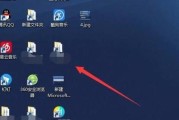
在使用电脑过程中,我们经常会根据个人喜好或工作需要对桌面图标进行重新排列,以提高工作效率和桌面的整洁度。本文将详细介绍如何在Windows系统下重新排...
2025-04-25 10 电脑桌面
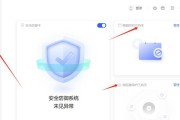
在日常电脑使用过程中,我们经常遇到桌面图标显示异常的情况,如图标未更新、图标丢失或者图标显示不正确等。掌握快速刷新电脑桌面图标的方法,可以有效解决这类...
2025-04-06 22 电脑桌面

电脑作为我们日常生活和工作中不可或缺的工具,其桌面的整洁程度往往直接影响我们的工作心情和效率。桌面图标如果排列无序,不仅影响美观,还会降低查找文件和程...
2025-04-06 21 电脑桌面

《鬼泣》系列作为经典的动作游戏,凭借其绚丽的战斗场景和深入浅出的剧情吸引了全世界无数的动作游戏爱好者。无论是新手玩家还是资深粉丝,都可能希望将自己喜爱...
2025-04-05 21 电脑桌面
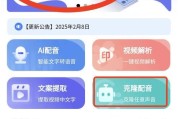
电脑桌面声音如何克隆?实现声音同步的全面指南在日常使用电脑的过程中,我们常常有将声音从一个设备克隆到另一设备的需求,无论是为了更丰富的听觉体验,还...
2025-04-05 22 电脑桌面

电脑作为日常工作中不可或缺的工具,一旦发生故障,对我们的工作和生活会产生极大的影响。惠普(HP)作为全球知名的电脑制造商,其产品深受用户喜爱。然而,很...
2025-04-05 43 电脑桌面